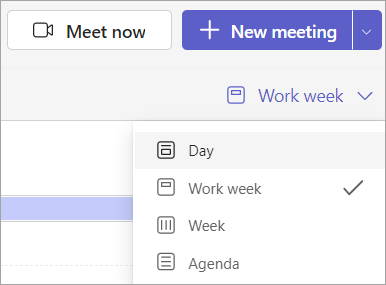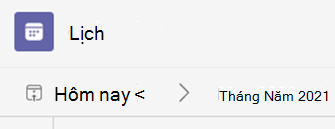Quản lý lịch của bạn trong Microsoft Teams
Sắp xếp và lập kế hoạch lịch làm việc của bạn một cách hiệu quả bằng cách quản lý lịch Teams của bạn. Theo dõi bằng cách RSVPing đến các cuộc họp và sự kiện và chọn dạng xem lịch phù hợp với bạn.
Lưu ý: Một số trải nghiệm có thể trông khác trong lịch Teams mới. Để tìm hiểu thêm, hãy xem Bắt đầu với lịch mới trong Microsoft Teams.
RSVP vào cuộc họp
Cho phép người tổ chức cuộc họp biết bạn có được RSVPing tham dự trước cuộc họp của họ hay không.
Để RSVP đến một cuộc họp:
-
Chọn Lịch
-
Chọn cuộc họp mà bạn muốn RSVP tham dự.
-
Chọn Chấp nhận hoặc Từ chối, hoặc Dõi theo để cho người tổ chức biết bạn sẽ không tham dự nhưng muốn nhận thông tin về cuộc họp. Chọn Xem thêm > Dự kiến nếu bạn không chắc mình có thể tham dự hay không.
-
Nếu cuộc họp là một phần của chuỗi cuộc họp, hãy chọn Sự kiện này để chỉ RSVP cho lần xảy ra đó hoặc Tất cả sự kiện trong chuỗi này đến RSVP cho tất cả các cuộc họp sắp tới trong chuỗi đó.
-
Chọn Lịch
-
Chọn cuộc họp mà bạn muốn RSVP tham dự.
Lưu ý: Trên máy Mac, bấm chuột phải vào cuộc họp từ lịch của bạn đến RSVP. Nếu bạn muốn RSVP bằng thư, hãy chọn cuộc họp để bung rộng cuộc họp đó.
-
Chọn Dự kiến hoặc trạng thái RSVP hiện tại.
-
Nếu cuộc họp là cuộc họp lặp lại, hãy chọn:
-
Trả lời lần xuất hiện chỉ cho RSVP cho cuộc họp cá nhân mà bạn đã chọn.
-
Trả lời chuỗi để áp dụng phản hồi RSVP của bạn cho cuộc họp đã chọn và tất cả các cuộc họp trong tương lai trong chuỗi.
-
-
Chọn tùy chọn thông báo của người tổ chức.
-
Chọn phản hồi RSVP của bạn. Khi bạn RSVP, cuộc họp sẽ vẫn nằm trên lịch của bạn nếu bạn chấp nhận lời mời, hoặc biến mất nếu bạn từ chối.
Thông báo cho người tổ chức
Theo mặc định, khi bạn RSVP, người tổ chức sẽ được thông báo về phản hồi của bạn qua email.
Để RSVP mà không thông báo cho người tổ chức:
-
Chọn Lịch
-
Chọn cuộc họp mà bạn muốn RSVP tham dự.
-
Trước khi bạn chọn phản hồi RSVP của mình, hãy bỏ chọn Trình tổ chức email.
-
Chọn phản hồi RSVP của bạn: Chấp nhận, Từchối, Theo dõi hoặc Do dự.
-
Chọn Lịch
-
Bấm đúp vào cuộc họp mà bạn muốn RSVP tham dự.
-
Chọn Dự kiến hoặc trạng thái RSVP hiện tại.
-
Chọn Phản hồi cho sự xuất hiện hoặc Phản hồi chuỗi.
-
Tắt nút bật tắt Thông báo cho người tổ chức.
-
Chọn phản hồi RSVP của bạn: Chấp nhận, Từchối, Theo dõi hoặc Do dự.
Thay đổi dạng xem lịch
Theo mặc định, lịch Teams của bạn sẽ hiển thị tuần làm việc của bạn.
-
Chọn Tuần làm việc ở trên cùng bên phải lịch của bạn để xem menu thả xuống của các dạng xem khác nhau.
-
Ngày cho bạn xem lịch công tác tập trung vào từng ngày một.
-
Tuần làm việc hiển thị cho bạn từ thứ Hai đến thứ Sáu.
-
Tuần hiển thị cho bạn cả tuần.
-
Lịch công tác hiển thị cho bạn danh sách có thể cuộn các cuộc họp sắp tới theo thứ tự thời gian.
Xem các ngày khác nhau
Ở góc trên cùng bên trái, bạn sẽ thấy tháng và năm.
-
Để thay đổi dạng xem lịch biểu của bạn thành bất kỳ ngày nào—trong quá khứ hoặc tương lai—hãy chọn tháng đó.
-
Để cuộn theo ngày hoặc tuần (tùy thuộc vào dạng xem lịch biểu của bạn), hãy chọn mũi tên phải và trái bên cạnh tháng.
-
Chọn Hôm nay để trở về ngày hiện tại.
Lưu ý: Lịch hiển thị cho bạn mọi thứ đã được lên lịch trong Teams, Exchange và Outlook.